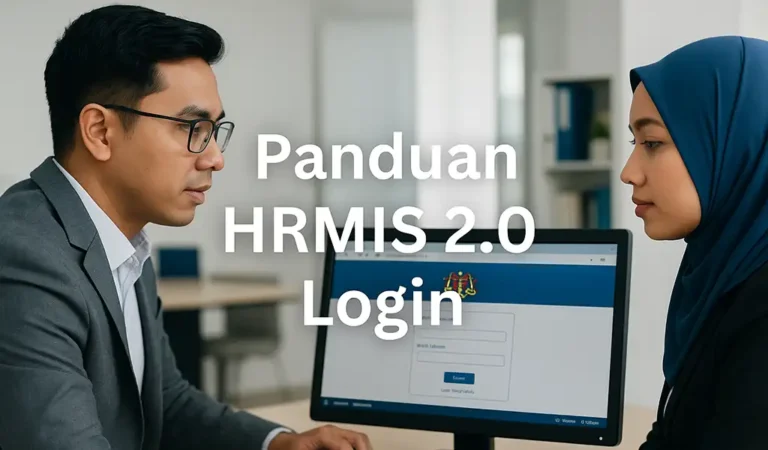HRMIS 2.0 login merupakan pintu masuk utama bagi penjawat awam Malaysia untuk mengakses pelbagai modul pengurusan sumber manusia secara dalam talian. Sama ada untuk memohon cuti, menyemak profil, mengakses eGL, atau mengemaskini maklumat peribadi, semuanya bermula dari halaman log masuk rasmi HRMIS 2.0. Namun, ramai pengguna sering berdepan isu seperti gagal login, terlupa kata laluan atau pelayar tidak disokong.
Adakah anda pernah menghadapi masalah semasa cuba login HRMIS 2.0 walaupun yakin maklumat yang dimasukkan adalah betul? Anda tidak keseorangan. Sistem HRMIS 2.0 mempunyai beberapa keperluan teknikal dan ciri keselamatan yang perlu dipatuhi agar capaian berjalan lancar. Dengan memahami cara login yang betul, tetapan pelayar yang sesuai, serta langkah-langkah jika terlupa kata laluan, anda boleh menjimatkan masa dan elak kekeliruan.
Untuk login HRMIS 2.0, layari https://hrmis2.eghrmis.gov.my, masukkan ID Pengguna (No. KP) dan kata laluan, kemudian klik “Hantar”. Jika terlupa kata laluan, gunakan pautan “Lupa Kata Laluan” di laman sama untuk set semula.
Dalam artikel ini, kami akan pandu anda langkah demi langkah bagaimana cara login HRMIS 2.0 dengan betul, termasuk solusi masalah biasa, cara reset kata laluan, dan panduan penggunaan aplikasi MyHRMIS Mobile.
Apa Itu HRMIS 2.0?
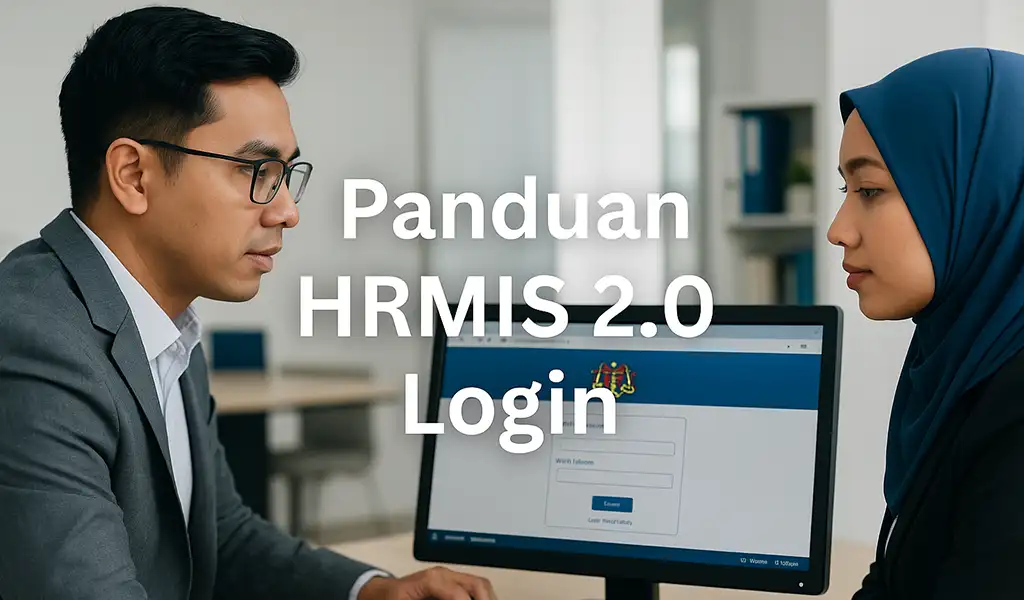
HRMIS 2.0 ialah singkatan kepada Human Resource Management Information System versi terkini yang dibangunkan oleh Jabatan Perkhidmatan Awam (JPA) Malaysia. Ia merupakan sistem dalam talian yang direka khusus untuk pengurusan sumber manusia dalam sektor awam, meliputi pelbagai fungsi berkaitan perkhidmatan penjawat awam di seluruh negara.
Sistem ini menggantikan proses manual terdahulu dan memusatkan semua data perkhidmatan penjawat awam di bawah satu platform digital yang mudah diakses.
Dengan HRMIS 2.0, proses seperti permohonan cuti, pengemaskinian profil peribadi, penilaian prestasi tahunan, dan permohonan eGL (guarantee letter) boleh dilakukan tanpa perlu hadir secara fizikal ke pejabat sumber manusia.
Siapa Yang Menggunakan HRMIS 2.0?
HRMIS 2.0 digunakan secara meluas oleh:
- Penjawat awam dari pelbagai kementerian dan agensi kerajaan.
- Pegawai sumber manusia (HR) di jabatan masing-masing.
- Pentadbir sistem di peringkat jabatan atau organisasi.
Kewujudan sistem ini sangat penting dalam meningkatkan kecekapan pengurusan maklumat sumber manusia kerajaan, selaras dengan aspirasi transformasi digital sektor awam.
Perbezaan HRMIS 2.0 Dengan Versi Terdahulu
Berbanding versi asal HRMIS, versi 2.0 menampilkan antara muka lebih mesra pengguna, capaian lebih stabil, dan integrasi yang lebih baik dengan modul-modul seperti:
- eProfil
- eGL
- eCuti
- ePrestasi
- MyHRMIS Mobile
Tambahan pula, HRMIS 2.0 kini disokong dengan aplikasi mudah alih, membolehkan pengguna mengakses sistem di mana sahaja menggunakan telefon pintar.
Cara Login HRMIS 2.0 Guna Laman Rasmi
Bagi penjawat awam yang ingin menggunakan sistem HRMIS 2.0, memahami prosedur login yang betul adalah langkah asas yang sangat penting. Akses ke sistem ini membolehkan pengguna menjalankan pelbagai urusan perkhidmatan tanpa perlu berurusan secara fizikal.
Walau bagaimanapun, masih ramai pengguna yang berdepan masalah gagal login kerana tidak mengikuti syarat teknikal yang ditetapkan.
Langkah-langkah Login
- Layari laman rasmi HRMIS 2.0 melalui pautan: https://hrmis2.eghrmis.gov.my/HRMISNET/Common/Main/Login.aspx.
- Di ruangan ID Pengguna, masukkan nombor kad pengenalan anda tanpa tanda sempang atau jarak.
- Masukkan kata laluan yang telah anda tetapkan. Jika ini kali pertama login, anda mungkin perlu mendapatkan maklumat tersebut daripada pentadbir HR jabatan anda.
- Klik butang “Hantar” untuk mengakses sistem.
- Setelah berjaya login, anda akan dibawa ke papan pemuka HRMIS yang memaparkan modul-modul seperti Cuti, Profil Peribadi, Prestasi, eGL, dan banyak lagi.
Penting untuk memastikan bahawa maklumat yang dimasukkan adalah tepat dan terkini. Jika maklumat login salah, sistem tidak akan memberikan akses dan akan memaparkan mesej ralat.
Syarat Pelayar dan Tetapan Teknikal
HRMIS 2.0 memerlukan pelayar internet tertentu serta tetapan teknikal yang sesuai untuk berfungsi dengan sempurna. Berikut ialah garis panduan pelayar yang disarankan:
- Gunakan pelayar terkini seperti Google Chrome, Mozilla Firefox, atau Microsoft Edge.
- Jika menggunakan Internet Explorer (IE) versi 10 ke atas, anda perlu memastikan bahawa mod “Compatibility View” untuk domain eghrmis.gov.my telah dinyahaktifkan.
- Aktifkan fungsi JavaScript dan VBScript dalam pelayar anda kerana sistem HRMIS menggunakan skrip ini untuk memaparkan fungsi dinamik.
Sekiranya anda mengalami masalah paparan atau fungsi yang tidak berjalan, semak semula tetapan pelayar terlebih dahulu sebelum menganggap sistem mengalami gangguan.
Cara Login HRMIS 2.0 Guna Aplikasi MyHRMIS
Selain melalui laman sesawang, HRMIS 2.0 juga boleh diakses dengan mudah melalui aplikasi mudah alih yang dikenali sebagai MyHRMIS Mobile.
Aplikasi ini dibangunkan oleh Jabatan Perkhidmatan Awam (JPA) untuk memudahkan penjawat awam melakukan urusan berkaitan perkhidmatan secara mobil, tanpa bergantung sepenuhnya kepada komputer.
Pendaftaran Kali Pertama
Jika ini kali pertama anda menggunakan aplikasi MyHRMIS Mobile, pendaftaran awal diperlukan sebelum boleh login. Berikut adalah langkah-langkahnya:
- Muat turun aplikasi MyHRMIS Mobile dari Google Play Store atau Apple App Store.
- Buka aplikasi dan pilih menu “Pengguna Kali Pertama”.
- Isikan maklumat asas seperti nombor kad pengenalan, nombor telefon dan alamat emel.
- Tetapkan kata laluan yang memenuhi syarat keselamatan sistem.
- Sahkan maklumat dan hantar permohonan pendaftaran.
Sebaik sahaja pendaftaran selesai, anda boleh login ke aplikasi menggunakan nombor kad pengenalan dan kata laluan yang telah ditetapkan. Aplikasi ini akan menyimpan sesi login secara automatik sekiranya anda tidak log keluar secara manual.
Login dan Fungsi Dalam Aplikasi
MyHRMIS Mobile menawarkan beberapa modul penting yang boleh diakses secara langsung dari peranti mudah alih, antaranya:
- Permohonan dan kelulusan cuti.
- Semakan profil peribadi dan butiran jawatan.
- Pengesahan kehadiran melalui modul keluar pejabat.
- Akses kepada maklumat eGL dan prestasi tahunan.
- Paparan ringkas status perkhidmatan semasa.
Penggunaan aplikasi ini menjimatkan masa kerana anda tidak perlu login melalui pelayar komputer, terutamanya jika hanya ingin melakukan semakan pantas atau kemas kini maklumat asas.
Namun, untuk fungsi lanjutan atau muat turun dokumen rasmi seperti surat pengesahan atau laporan prestasi lengkap, penggunaan sistem desktop masih diperlukan.
Dengan kemudahan akses melalui telefon pintar ini, penjawat awam kini mempunyai lebih banyak fleksibiliti dalam mengurus urusan perkhidmatan mereka, selaras dengan perkembangan transformasi digital sektor awam Malaysia.
Masalah Umum dan Penyelesaian Login
Walaupun sistem HRMIS 2.0 telah dipertingkat dari segi kestabilan dan antara muka pengguna, namun tidak dinafikan masih terdapat beberapa masalah teknikal yang sering dihadapi oleh pengguna ketika cuba untuk login.
Masalah ini boleh berpunca daripada pelbagai faktor termasuk tetapan pelayar, kata laluan tidak sah, atau gangguan sistem sementara.
Gagal Login
Masalah paling lazim ialah kegagalan untuk login ke dalam sistem. Ini boleh berlaku disebabkan oleh beberapa faktor berikut:
- ID pengguna atau kata laluan dimasukkan tidak tepat. Pastikan anda menggunakan nombor kad pengenalan tanpa tanda sempang sebagai ID pengguna.
- Kata laluan yang digunakan telah luput atau tidak mengikut syarat keselamatan sistem.
- Pelayar yang digunakan tidak disokong atau tidak dikonfigurasi dengan betul.
- Terdapat gangguan sambungan internet di pihak pengguna.
- Akaun dikunci akibat terlalu banyak cubaan login yang gagal.
Langkah penyelesaian yang disarankan termasuk semak semula maklumat login yang dimasukkan, cuba login menggunakan pelayar lain seperti Google Chrome atau Firefox, dan jika masih gagal, reset semula kata laluan melalui fungsi “Lupa Kata Laluan”.
Sistem Tidak Dapat Diakses
Kadangkala pengguna mungkin tidak dapat mengakses laman HRMIS 2.0 langsung walaupun maklumat login adalah betul. Antara punca yang dikenalpasti termasuk:
- Gangguan sementara atau kerja penyelenggaraan sistem yang diumumkan oleh Jabatan Perkhidmatan Awam.
- Pelayar tidak mengaktifkan JavaScript atau VBScript yang diperlukan oleh sistem.
- Masalah cache atau kuki pelayar yang mengganggu fungsi login.
Jika ini berlaku, pengguna boleh menyemak laman utama HRMIS atau portal JPA untuk sebarang notis gangguan sistem. Selain itu, cuba kosongkan cache pelayar, tutup dan buka semula laman login, atau gunakan mod penyamaran (incognito mode) untuk akses bersih.
Hubungi Sokongan HRMIS
Sekiranya anda menghadapi masalah yang tidak dapat diselesaikan secara kendiri semasa mengakses HRMIS 2.0, anda disarankan untuk menghubungi saluran bantuan rasmi yang disediakan oleh Jabatan Perkhidmatan Awam.
Terdapat beberapa cara yang boleh digunakan untuk mendapatkan bantuan teknikal atau maklumat lanjut berkaitan akaun dan modul dalam sistem.
Sistem Pengurusan Meja Bantuan (SPMB)
SPMB merupakan saluran utama yang disediakan oleh JPA untuk menerima dan mengurus aduan atau pertanyaan berkaitan HRMIS.
Sistem ini boleh diakses secara dalam talian dan membolehkan pengguna membuat aduan teknikal, pertanyaan mengenai fungsi sistem, serta laporan isu berkaitan login dan akses modul.
Untuk menggunakan SPMB:
- Layari laman utama HRMIS 2.0.
- Klik pada pautan “Sistem Pengurusan Meja Bantuan” yang tersedia di bawah borang login.
- Daftar masuk sebagai pengguna atau log aduan baharu dengan butiran lengkap.
- Anda boleh menjejak status aduan atau mendapatkan jawapan daripada pihak sokongan melalui emel yang didaftarkan.
SPMB juga berguna bagi pengguna yang tidak pasti kepada siapa hendak diajukan isu yang dihadapi, kerana sistem ini akan menyelaraskan aduan anda ke bahagian berkaitan.
Nombor Hotline dan Emel Rasmi
Sekiranya anda memerlukan bantuan segera atau tidak dapat mengakses sistem SPMB, anda boleh menghubungi pusat sokongan HRMIS melalui:
- Nombor telefon: 03-8321 1400
- Emel rasmi: [email protected]
Perkhidmatan sokongan ini biasanya beroperasi pada waktu pejabat. Jika anda menghantar emel selepas waktu kerja, balasan mungkin mengambil sedikit masa.
Pastikan anda sertakan maklumat lengkap seperti nama penuh, nombor kad pengenalan, jabatan, serta isu yang dihadapi bagi mempercepatkan proses penyelesaian.
Bila Perlu Hubungi Pentadbir Jabatan
Terdapat juga situasi di mana bantuan hanya boleh diberikan oleh pentadbir HRMIS di jabatan anda, contohnya:
- Akaun dikunci akibat terlalu banyak cubaan gagal login.
- Perubahan maklumat peribadi yang memerlukan pengesahan dalaman.
- Permohonan akses ke modul tambahan atau tukar peranan pengguna.
Dalam kes sedemikian, hubungi bahagian sumber manusia jabatan masing-masing bagi tindakan lanjut. Mereka mempunyai akses pentadbiran dalaman yang membolehkan pemulihan akaun atau pengemaskinian data dibuat secara terus.
Soalan Lazim
Bahagian ini mengumpulkan soalan-soalan lazim yang sering ditanyakan oleh pengguna berkaitan akses dan penggunaan sistem HRMIS 2.0.
Ia bertujuan untuk membantu anda memahami isu-isu umum dan menyediakan jawapan pantas tanpa perlu merujuk terus kepada pentadbir atau sokongan teknikal.
Siapa yang layak menggunakan HRMIS 2.0?
Sistem HRMIS 2.0 disediakan khusus untuk penjawat awam di Malaysia yang bertugas di bawah agensi atau kementerian kerajaan.
Semua kakitangan tetap, kontrak, dan sambilan yang didaftarkan dalam sistem perkhidmatan awam akan diberikan akses oleh pentadbir jabatan masing-masing.
Bagaimana saya tahu ID Pengguna saya?
Secara umumnya, ID Pengguna HRMIS 2.0 adalah nombor kad pengenalan tanpa tanda sempang atau ruang.
Walau bagaimanapun, sesetengah agensi mungkin menetapkan format ID tersendiri berdasarkan sistem dalaman. Jika anda tidak pasti, rujuk kepada pentadbir HR jabatan anda.
Adakah aplikasi MyHRMIS selamat digunakan?
Ya. Aplikasi MyHRMIS Mobile dibangunkan secara rasmi oleh Jabatan Perkhidmatan Awam Malaysia dan boleh dimuat turun daripada Google Play Store dan Apple App Store.
Ia menggunakan kaedah pengesahan selamat serta dilindungi oleh dasar keselamatan sistem siber sektor awam. Pastikan anda hanya memuat turun dari sumber rasmi dan tidak berkongsi kata laluan anda dengan mana-mana pihak.
Apakah pelayar terbaik untuk mengakses HRMIS 2.0?
HRMIS 2.0 menyokong pelayar moden seperti Google Chrome, Mozilla Firefox dan Microsoft Edge.
Jika anda menggunakan Internet Explorer 10 ke atas, pastikan mod Compatibility View dinyahaktifkan. JavaScript dan VBScript juga perlu diaktifkan untuk sistem berfungsi dengan sempurna.
Apakah yang perlu dilakukan jika saya tidak menerima emel reset kata laluan?
Pertama, semak folder spam atau junk emel anda. Pastikan anda menggunakan alamat emel yang telah didaftarkan dalam sistem.
Jika masih tidak menerima emel dalam tempoh 30 minit, cuba semula proses reset atau hubungi pentadbir sistem jabatan untuk bantuan lanjut.
Kesimpulan
Akses kepada sistem HRMIS 2.0 login adalah satu keperluan asas bagi setiap penjawat awam di Malaysia dalam menguruskan hal ehwal perkhidmatan mereka.
Melalui sistem ini, semua urusan seperti permohonan cuti, semakan profil, penilaian prestasi, dan akses maklumat sumber manusia dapat dilakukan secara dalam talian dengan lebih cekap dan teratur.
Dalam artikel ini, anda telah mempelajari panduan lengkap tentang cara login HRMIS 2.0 dengan betul, syarat pelayar dan tetapan teknikal yang diperlukan, langkah-langkah reset kata laluan sekiranya terlupa, serta penggunaan aplikasi mudah alih MyHRMIS Mobile untuk akses lebih pantas.
Kami juga kongsikan penyelesaian kepada masalah umum yang sering dihadapi pengguna dan saluran sokongan rasmi yang boleh dihubungi jika diperlukan.
Secara ringkasnya, untuk login ke HRMIS 2.0, anda hanya perlu layari laman rasmi, masukkan ID Pengguna dan kata laluan, serta pastikan pelayar internet memenuhi syarat sistem. Jika menghadapi masalah, gunakan fungsi “Lupa Kata Laluan” atau hubungi SPMB JPA untuk bantuan teknikal.
Sebagai langkah bijak, sentiasa kemas kini kata laluan anda secara berkala, simpan maklumat login dengan selamat, dan elakkan perkongsian maklumat peribadi dengan pihak ketiga bagi mengelakkan risiko keselamatan.
Jika anda mendapati panduan ini bermanfaat, jangan lupa untuk kongsikannya bersama rakan sekerja atau kenalan penjawat awam lain.
Untuk maklumat lanjut tentang sistem ePangkat, MyGovUC atau semakan cuti, teruskan membaca artikel lain di SemakBantuan.my. Sokongan anda amat kami hargai.
Bantu kami share artikel ini: